Generarea unei cereri de certificate pentru IIS 8

Generarea unei cereri de certificate pentru IIS 8
Bună ziua tuturor, subiectul de astăzi va fi generarea unei solicitări de certificare pentru IIS 8, la adresa CA locală. Generarea este necesară pentru a obține un certificat de criptare pentru server, de pildă, securitatea este primordială și traficul trebuie protejat, în special în domeniul ultimelor recomandări ale motoarelor de căutare Google și Yandex.
Firește, trebuie să aveți o autoritate de certificare instalată și să aveți posibilitatea de a trimite o cerere pentru un șablon de Webserver sau pe baza acestuia. Deschideți modulul snap-in pe managerul serverului iis 8. Alegeți root și vedeți serverul Certificări punct, acesta este locul în care vom face cererea CSR.
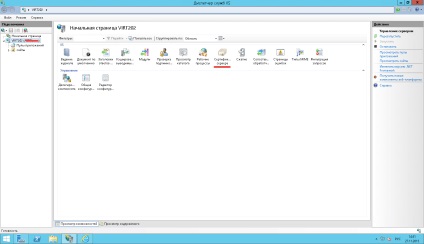
Apoi, trebuie să dați clic în partea dreaptă a acțiunii pentru a crea o solicitare de certificat
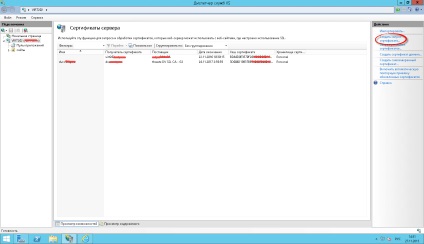
Cererea de certificate va fi generată, trebuie să completați anumite câmpuri
- Nume complet - scrieți ceea ce doriți
- Organizație - denumirea companiei
- Diviziune - departament sau serviciu
- oraș
- regiune
- Țară - RO
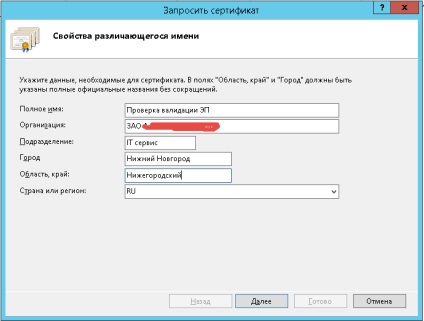
Selectați furnizorul de servicii de criptare, am ales RSA. și lungimea cheii I în mediul de testare a ales 2048, mai mult de 4096 nu pune, se poate dovedi astfel încât nu toate aplicațiile cu ea să funcționeze corect.
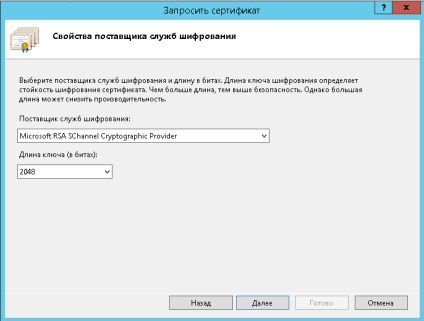
Specificați numele fișierului de salvare și salvați-l la
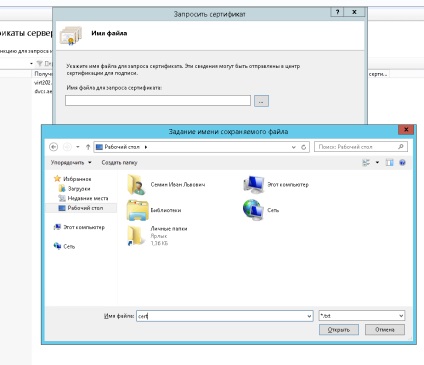
Și astfel generarea cererii de certificate este finalizată, va fi salvată într-un fișier text
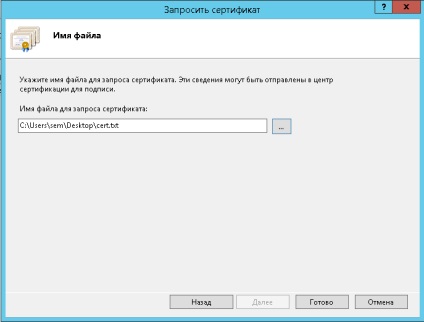
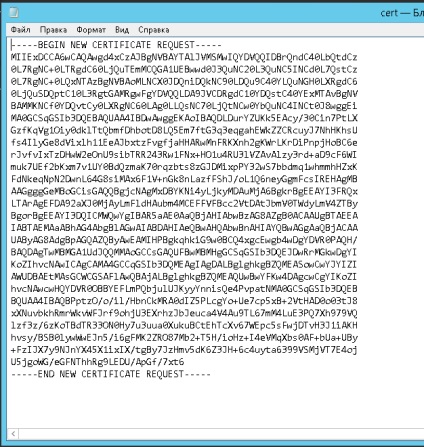
Apoi, mergeți la autoritatea de certificare și creați un folder în care copiați fișierul txt cu o interogare, țineți apăsată tasta Shift și faceți clic pe acel dosar cu un clic dreapta, alegeți să deschideți linia de comandă. În linia de comandă, tastați comanda
certreq -submit -attrib "CertificateTemplate: numele șablonului" cert.txt
O fereastră mică apare unde trebuie să selectați CA-ul cerut.
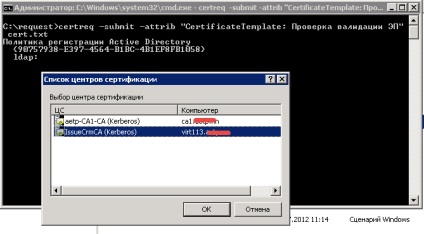
Ca rezultat, veți primi un fișier de certificat. Copiați-l pe server cu IIS 8. Faceți clic pe Cerere pentru instalarea certificatului. Specificați calea către el cu un nume prietenos
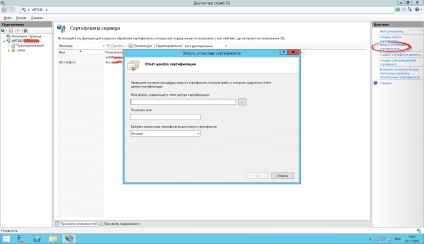
Și, de asemenea, tipul de plasare a serviciului web. Faceți clic pe OK.
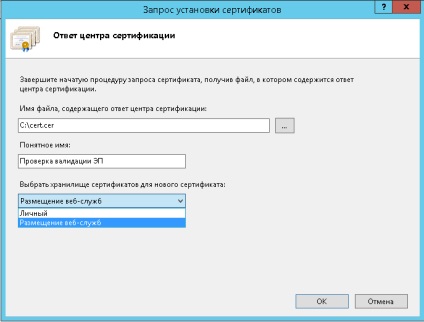
Apoi, certificatul dvs. va apărea în lista de certificate server. Sunt sigur că acum vă protejați în mod fiabil IIS.
Popular Posts Related:
- Interogarea CSR ce este și cum să o genereze

- Instalarea certificatului SSL zimbra 8.6

- Cum să creați propriul dvs. certificat pe Juniper SRX

- Conversia certificatelor crt la pfx și nu numai
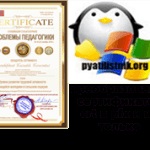
- Eroare la actualizarea certificatului prin Autoritatea de certificare Windows

- Ssl certificat gratuit comodo
